Asortați cu ușurință o cheie de la tastatură la alta folosind SharpKeys pentru Windows
Majoritatea dintre noi ignorăm complet faptul că o dispunere a tastaturii nu este ceva conceput în ceruri. Puteți reapropia orice tastă de pe tastatură. Ori de câte ori apăsați o tastă, tastatura comunică de fapt cu Windows printr-o hartă de chei predefinită care este stocată în Registrul Windows. De exemplu, când apăsați Q, computerul - în propria limbă - răspunde la Q cu cheia mapată stocată în registru. Cu toate acestea, dacă doriți să faceți harta ca cheia Q să funcționeze ca cheie W, puteți face acest lucru folosind un simplu registru de hacuri. Întrucât nu este recomandabil să te înveți cu registrul Windows, poți folosi o aplicație care te ajută să reaprindeți ușor tastele tastaturii. O astfel de utilitate este SharpKeys. Aplicația nu este nouă, dar diverse actualizări au făcut-o mai robustă în comparație cu versiunile sale inițiale. SharpKeys face exact aceeași muncă pe care o puteți face prin modificarea registrului Windows, dar într-o manieră mult mai ușoară. Vă permite să atribuiți o cheie celeilalte sau să o dezactivați complet. Dacă, ca majoritatea utilizatorilor, aveți acest obicei de a lovi accidental Caps Lock, cu SharpKeys, îl puteți dezactiva cu ușurință sau îl puteți mapa cu cealaltă cheie dorită.
Utilitarul oferă practic un front end al cheilor de registru de mapare a cheilor. Maparea tastelor este simplă. Tot ce aveți nevoie este să spuneți aplicației despre cheia pe care doriți să o modificați și să apăsați Scrieți în Registru.
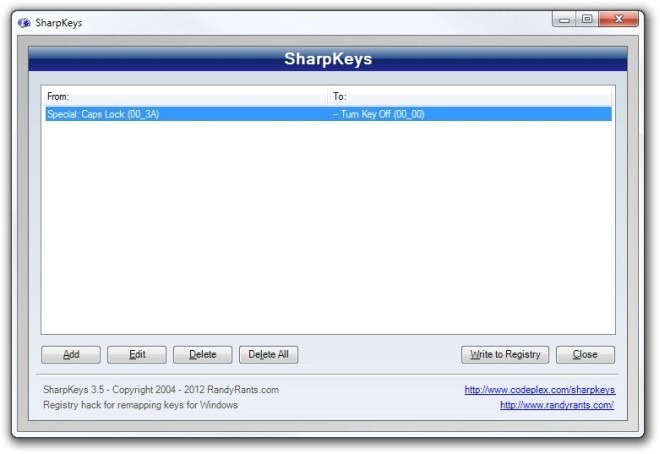
Pentru a adăuga cheia, faceți clic pe butonul Adăuga butonul de pe fereastra principală. Va apărea o fereastră separată unde puteți atribui atât tastele de intrare cât și cele de ieșire. De exemplu, sub Din cheie lista, selectați cheia pe care doriți să o manipulați. Puteți face clic alternativ Tasta de tip apoi apăsați tasta dorită. Utilizând aceeași metodă, selectați maparea tastelor de ieșire din Pentru a tasta listă. Această listă are, de asemenea, o opțiune de a dezactiva tasta selectată, în partea de sus a listei; selectați tasta din Hartați această cheie lista și selectați Dezactivați cheia din La această cheie listă.
După selectarea combinației, faceți clic pe O.K pentru a închide această fereastră și apoi selectați Scrieți în Registru opțiune. Trebuie remarcat faptul că trebuie să vă deconectați sau să reporniți computerul pentru a reapropia corect cheia. Pentru a reveni orice modificări, pur și simplu Șterge maparea tastelor din lista principală, faceți din nou clic Scrieți în Registru apoi reporniți computerul.

SharpKeys funcționează pe Windows XP, Windows Vista, Windows 7 și Windows 8. Am testat aplicația pe Windows 7, ediție pe 64 de biți.
Descărcați SharpKeys
Căutare
Postări Recente
Sincronizați și directoare oglindă pentru a crea o copie de rezervă cu MetroBackup
MetroBackUp este o aplicație open source pentru sincronizarea și og...
Creați scurtături personalizate ale tăvii sistemului pentru orice aplicație Windows cu instrumente de tăvi
De multe ori bunurile tale sfârșesc prin a te defini la fel de mult...
Schimbați adresa MAC în Windows 7 cu Win7 Mac Changer
Dacă utilizați aplicații care încearcă să înlăture restricțiile, da...



